修复照片库 0x88982f61错误代码的方法
照片构成了我们日常生活的重要组成部分,它们有很大的情感价值以及与之相关的专业内容。当保存照片时,弹出“错误阻止照片库保存此照片,错误代码:0x88982f61”。在这种情况下,失去对这些宝贵资产的访问权限可能是毁灭性的。那么遇到这种问题该怎么办呢?
第 1 部分:什么是照片库错误代码 0x88982f61?
当在 Windows 上访问图像,尤其是数码相机拍摄的 RAW 图像时,可能会遇到错误。此错误代码 0x88982f61 阻止用户打开、编辑或保存照片文件。换句话说,对图像文件的所有可能类型的访问都被阻止。
RAW 图像是在数码设备(如相机或图像扫描仪)上捕获的未经处理或未经压缩的图像,如果不进行适当的处理和转换为合适的文件格式,就无法打印或查看它们。错误代码 0x88982f61 通常在查看或转换 RAW 图像格式时出现,Windows 可能会通知无法打开图像。
简而言之,Windows 照片库无法检测和读取 RAW 图像,因此显示错误代码 0x88982f61。出现错误代码的一些原因可能是硬件或软件损坏,文件损坏或其他损坏也可能是出现错误的原因,过时的操作系统也可能导致照片库错误。
另外,还有一些错误代码比如0x8004060c,0xa00f4244,224003。
第 2 部分:如何在 Windows 上修复照片库错误代码 0x88982f61?
在知道照片库错误代码 0x88982f61 的含义后,现在是时候学习解决它了。下面是 5 种有效的方法,可以轻松有效处理这个错误。
方法 1:执行磁盘清理
彻底的磁盘清理可以清除 Windows 上的各种垃圾和其他不需要的项目,处理临时文件和垃圾可以帮助提高设备的性能。可以运行磁盘清理来解决错误代码 0x88982f61,以下是执行此操作的步骤。
1. 按 Windows 键。
2. 在搜索框中,键入“磁盘清理”。
3. 单击选项“磁盘清理”。
4. 将打开一个对话框,要求指定要清理的磁盘。选择一个磁盘,然后单击“确定”。
5. Windows 将执行扫描并在对话框中显示在所选磁盘上找到的垃圾文件和临时文件。
6. 选择需要删除的文件,点击“确定”。所选文件将被删除,现在检查问题是否仍然存在。
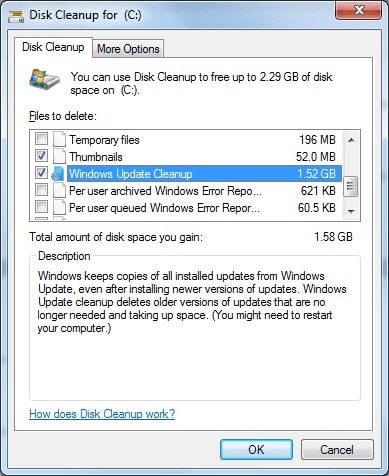
方法 2:运行病毒扫描
出现错误代码的一个潜在原因是磁盘或文件是否感染了病毒和恶意软件。病毒攻击可能会对设备造成严重破坏,并导致其他损坏。这也可能是出现照片库错误的原因,以下是扫描 Windows 以查找病毒和恶意软件的方法。
1. 打开 Windows 的“设置”。
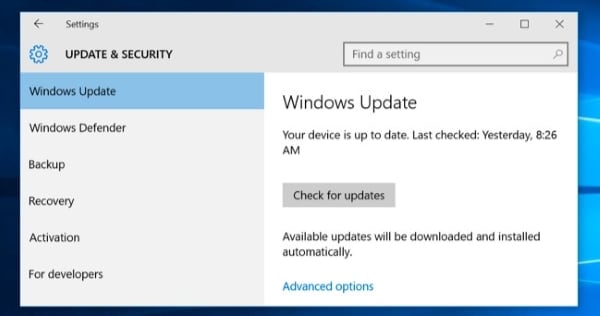
2. 导航到“更新和安全”。
3. 转到“Windows Defender”面板。
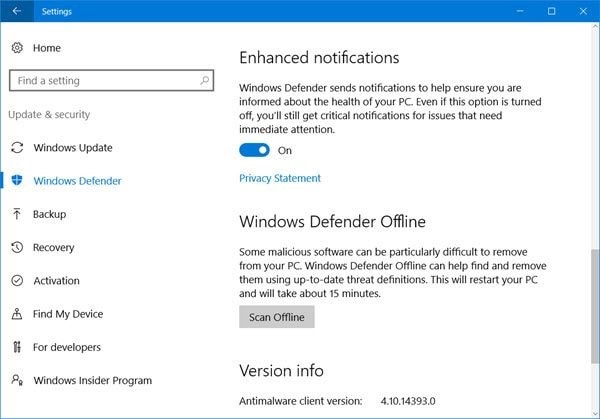
4. 现在选择“打开 Windows Defender 安全中心”。
5. 选择“病毒和威胁防护”选项。
6. 单击“高级扫描”。
7. 选择“Windows Defender 离线扫描”选项。
8. 单击“立即扫描”开始扫描。
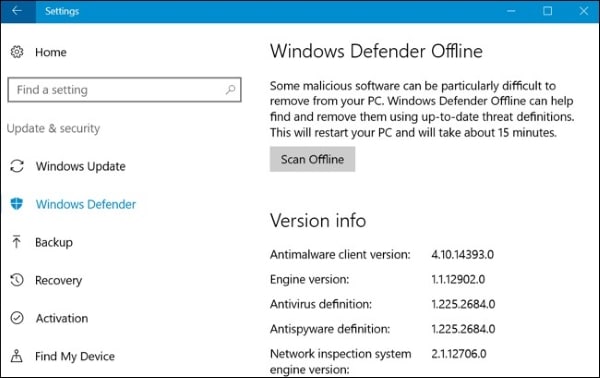
9. 扫描完成后,需要重新启动计算机。
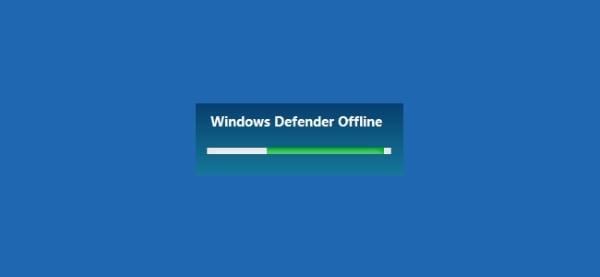
10. 要查看扫描结果,请再次打开“设置”。
11. 导航到“Windows Defender”面板。
12. 转到“病毒和威胁防护”。
13. 单击“扫描历史”以查看扫描结果。
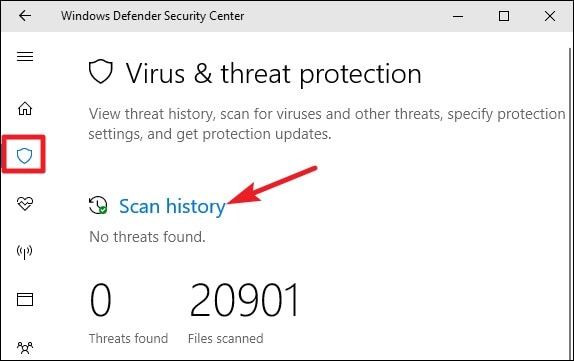
方法 3:运行系统文件检查器扫描
系统文件检查器或 SFC 命令是 Windows 中的实用程序,允许用户扫描、检测和恢复系统中损坏的文件。这是一个非常方便的方法,可用于修复 Windows 上损坏的文件或磁盘。在本案例中,它还可用于修复照片库错误代码 0x88982f61。
要在 Windows 上运行 SFC 扫描,请按照以下步骤进行操作:
1. 按 Windows 键打开搜索栏。
2. 键入“cmd”以查看命令提示符选项。
3. 右键单击命令提示符选项。
4. 从下拉菜单中,选择“以管理员身份运行”选项。
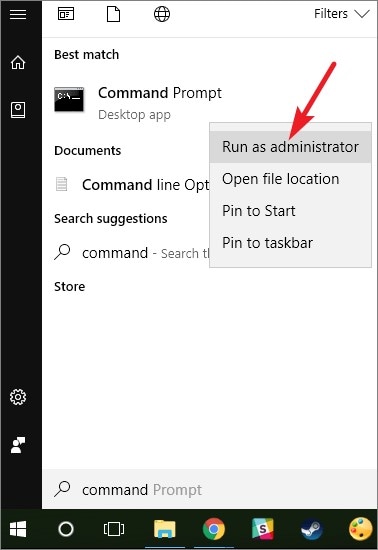
5. 弹出命令窗口。
6. 键入以下命令:“dism.exe /online /cleanup-image /restorehealth”。
7. 按 Enter 键。
8. 该过程完成后,键入命令行:“sfc/scannow”并按 Enter。
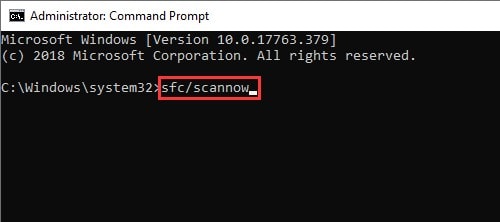
9. 程序完成后,重新启动系统。这应该可以让解决错误代码 0x88982f61。
方法 4:更新 Windows
如果使用的是以前版本的 Windows,设备可能会遇到许多问题,包括照片库错误代码 0x88982f61。要解决此问题,只需将 Windows 操作系统更新到最新版本,以下是执行此操作的步骤。
1. 打开设备的“设置”。
2. 导航到“更新和安全”选项。
3. 转到可用的“Windows 更新”选项,单击它以查找任何可用的更新。
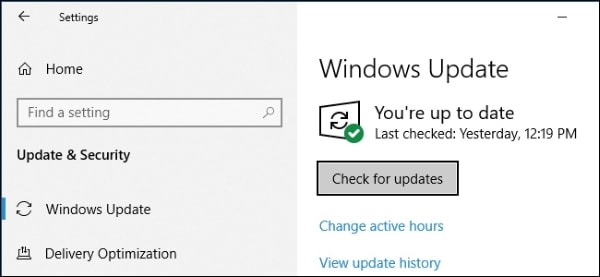
4. 单击合适的更新选项,然后单击“确定”。
5. 最后单击“安装更新”开始更新。
方法 5: 使用万兴易修修复损坏的图像
如果上述方法无法解决照片库错误 0x88982f61,则只能使用第三方修复工具来修复损坏的图像文件。
万兴易修可以有效地修复各种格式文件中的错误和损坏问题。该工具还易于使用并且具有很高的恢复率。以下是如何使用万兴易修修复损坏的图像的步骤:
第 1 步:添加破损照片文件
首先在设备上下载并安装该程序。启动后,通过单击“添加文件”按钮将损坏的文件插入工具中。


第 2 步:开始修复破损照片
将文件添加到程序后,需要单击“修复”按钮开始修复过程。


第 3 步:预览并保存照片
最后一步是单击“保存”按钮以查看修复的文件并将其保存到设备上的合适位置。


无法访问照片库确实让人很烦,不过好在使用上述方法,就可以轻松修复照片库中出现的错误代码 0x88982f61。如果所有上述方法都不起作用,可以尝试使用万兴易修照片修复工具来修复图像文件免于损坏和丢失。







